Outlook.com — облачная почтовая служба Microsoft
Облачный сервис Outlook.com — бесплатная облачная версия почтовой службы корпорации Microsoft. Служба Outlook.com предоставляет электронный почтовый ящик для личного пользования и тесно интегрирована с облачными сервисами Microsoft.
Эта новая облачная почтовая служба имеет несколько отличий от своих конкурентов.
Пользователи Outlook.com получают бесплатно практически неограниченный размер почтового ящика, поэтому нехватка свободного места, а значит и возможная потеря почтовых сообщений, пользователям этого сервиса не грозит. Почта Gmail, например, бесплатно выделяет своим пользователям 10 ГБ дискового пространства на своем сервере.
Максимальный размер вложений в сообщения в Outlook.com составляет до 100 МБ, а при использовании облачного хранилища OneDrive (SkyDrive), размер перемещаемого файла возрастет до 300 МБ (через веб-интерфейс). В Gmail максимальный объем вложений в сообщения сейчас составляет 25 МБ.
Microsoft Outlook. Весь функционал за 25 минут
Это хорошая новость для любителей видео и фотографии, которые отправляют свои файлы по электронной почте. Впрочем, в качестве вложения к письму можно отправлять и любые другие файлы.
По заявлениям компании Microsoft, не производится анализ содержимого личной переписки и вложений в письмах, для использования полученной информации в рекламных целях (камень в огород Google).
Интерфейс почтовой службы выполнен в современном стиле Modern UI (Metro), который оставляет о себе приятное впечатление. В нем быстро и удобно работать.
Теперь переходим к обзору Outlook.com.
Регистрация в Outlook.com
Для регистрации на сервисе вам нужно перейти на сайт компании login.live.com . Если у вас уже есть учетная запись Microsoft (Windows Live ID), то тогда вам следует заполнить соответствующие поля, а затем нажать на кнопку «Вход».
После этого откроется главное окно почты Outlook.com. У пользователей Hotmail, SkyDrive, Xbox LIVE, Windows Live учетная запись уже есть.
Если у вас нет учетной записи Microsoft, то для получения аккаунта нужно нажать на ссылку «Зарегистрироваться».
В следующем окне «Учетная запись Майкрософт», вам нужно будет ввести свои личные данные для создания учетной записи Майкрософт. Не обязательно вводить настоящие личные данные, здесь можно ввести такие данные, какие будут вам удобны при использовании создаваемого электронного почтового ящика.
Вы можете выбрать имя для своего почтового ящика на сервисе Outlook.com. Учетную запись можно привязать к номеру мобильного телефона для восстановления своего пароля или для получения временного пароля для одноразового входа в почтовую службу, например, с чужого компьютера.
После заполнения всех данных нужно нажать на кнопку «Принимаю».
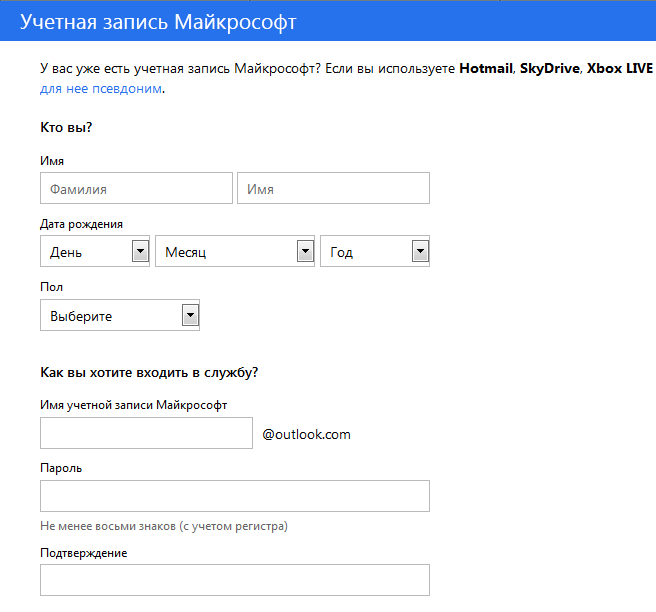
После этого вы попадаете на страницу сервиса Outlook.com, на которой нужно нажать на кнопку «Перейти к почте».
Настройка Outlook.com
Вот так выглядит главное окно почтового сервиса Outlook.com. Корпорация Microsoft, в последнее время, проводит унификацию внешнего вида и стиля своих приложений и сервисов.
Службы, приложения и сервисы теперь выполнены в едином современном стиле, в оформлении используется плиточный интерфейс в метро стиле операционной системы Windows 8.

Если данные вашей почты были перенесены в Outlook.com, то вы увидите свои папки и сообщения, настройки и адресная книга будут перенесены туда автоматически.
Для создания сообщения нужно нажать на кнопку «Создать», расположенную на верхней панели, в левом верхнем углу окна страницы почтового сервиса. Сообщение будет отправлено с того почтового ящика, из которого вы вошли в Outlook.com.
Вводимый текст сообщения, вы можете настроить по своему по своему усмотрению с помощью текстового редактора и используя для этого команды кнопки «Параметры».
В Outlook.com появилась новая интересная возможность: редактировать сообщения в формате HTML. Письмам можно присваивать различную степень важности.
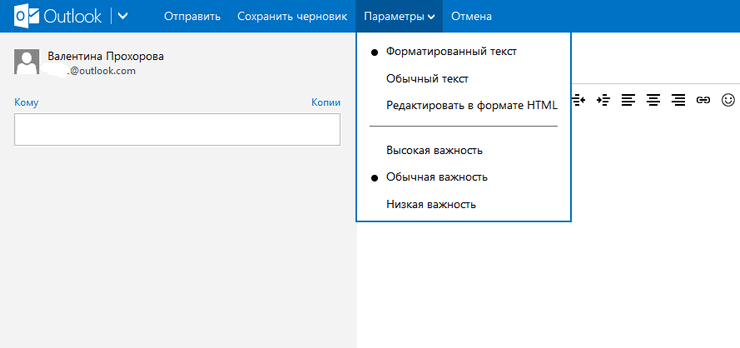
При работе с сообщением вы можете «Добавить отправителя в список контактов», совершать с сообщением те или иные действия.
Если на ваш почтовый адрес часто приходит информационная рассылка, то Outlook.com распознает такие сообщения и отправляет их в папку «Нежелательные». Как поступать с такими сообщениями вы должны решить сами, нажав для этого по такому сообщению правой кнопкой мыши, и выбрав в контекстном меню конкретное действие.
Вы можете настроить цветовое оформление интерфейса Outlook.com по своему выбору, если нажать на значок «Параметры» (шестеренка) и во всплывающем меню выбрать нужный цвет, из различных цветов, предложенных сервисом.
Почтовый сервис Outlook.com интегрирован с другими приложениями корпорации Microsoft. После нажатия на стрелку около кнопки «Outlook», появляется плиточная панель с плитками для входа в другие сервисы Майкрософт.

В Outlook.com вы можете восстанавливать удаленные сообщения, даже если вы очистили перед этим корзину.
Для более детальной настройки Outlook.com, если вас не удовлетворяют настройки облачного сервиса по умолчанию, вам нужно будет нажать на значок «Параметры» (шестеренка) => «Другие параметры почты». На открытой странице нужно будет произвести необходимые настройки почтовой службы.
Добавление контактов в Outlook.com
Если у вас есть несколько почтовых ящиков в разных почтовых службах, то вы можете добавить в Outlook.com эти почтовые ящики, чтобы получать и отправлять сообщения из других почтовых ящиков, используя для этого Аутлук онлайн.
Для этого вы должны нажать на панели на кнопку «Параметры» (шестеренка). Во всплывающем меню необходимо выбрать пункт «Другие параметры почты».
На странице «Параметры» следует нажать на кнопку «Ваши учетные записи электронной почты». На странице «Ваши учетные записи электронной почты» вам нужно выбрать один из предложенных пунктов: «Добавить учетную запись только для отправки» или «Добавить учетную запись для отправки и получения».
После настройки новой учетной записи, добавленная учетная запись будет доступна на правой боковой панели в разделе «Папки». Теперь вы можете отправлять или получать сообщения, используя для этого разные электронные почтовые ящики через службу Outlook.com.
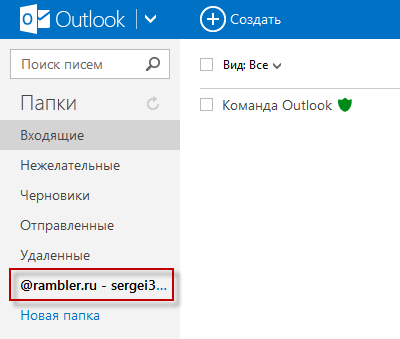
Также вы можете импортировать почту и параметры из Outlook Express, Почты Windows или Почты Windows Live.
Создание псевдонима в Outlook.com
Использование функции «Создание псевдонима» позволяет создавать несколько почтовых ящиков с разными адресами в одной учетной записи Microsoft. Возможно создание до пяти псевдонимов в одной учетной записи. Таким образом, вместе с основным почтовым ящиком всего будет шесть почтовых ящиков.
Вы можете создавать также еще не ограниченное количество учетных записей Microsoft, а в них создавать еще другие псевдонимы.
Для создания псевдонима необходимо на верхней панели нажать на кнопку «Параметры» (шестеренка) => «Другие параметры почты» => «Создание псевдонима для Outlook». После подтверждения имени и пароля, произойдет вход в учетную запись Microsoft.
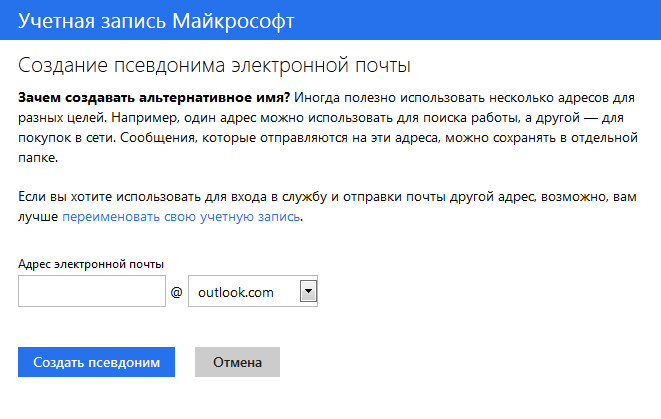
Во всплывающем окне «Настройка альтернативного имени» потребуется активировать радиокнопку напротив одного из пунктов: «В существующую папку: Входящие», или «Создание папки: с адресом псевдонима».
При выборе пункта «Создание папки: с адресом псевдонима» сообщения будут приходить в отдельную папку, а при выборе пункта «В существующую папку: Входящие», сообщения будут приходить в общую папку «Входящие. После выбора папки следует нажать на кнопку «Готово».
После создания нового псевдонима на ваш почтовый ящик придет письмо с подтверждением, о том, что ваш псевдоним готов, и вы можете его использовать.
Вам также может быть интересно:
- OneDrive — подключение по протоколу WebDav
- Как перенести OneDrive на другой диск
- Microsoft OneDrive — сервис для хранения файлов
Использование псевдонима удобно для переписки с разными корреспондентами. В этом случае не придется использовать различные почтовые ящики в разных почтовых службах. Входящие сообщения, отправленные по адресам созданных вами псевдонимов, будут приходить в вашу учетную запись Outlook.com.
Для отправки сообщения нужно нажать на кнопку «Создать» и рядом с именем вашей учетной записи нажать на стрелку и во всплывающем окне выбрать адрес отправителя письма (письмо может быть отправлено от имени одного из псевдонимов).
Единственный минус — это то, что нельзя поменять имя отправителя письма. Вы можете создать учетную запись Microsoft, используя для этого не свое настоящее имя, а вымышленное.
Как подключить социальные сети
Outlook.com тесно интегрирован с социальными сетями, поддерживаются контакты социальных сетей: Facebook, Google, Twitter, LinkedIn, Sina.
Для общения со своими друзьями и знакомыми непосредственно через Outlook.com, вам нужно будет добавить свои контакты из этих социальных сетей. Для этого нужно щелкнуть указателем мыши по стрелке около кнопки «Outlook», а затем нажать на плитку «Люди».
На странице «Люди» можно добавить свои контакты из представленных социальных сетей. Для добавления контактов необходимо нажать на изображение социальной сети, а во всплывающем окне нажать на кнопку «Подключить». После ввода и подтверждения ваших регистрационных данных, список ваших контактов будет импортирован в почтовый сервис Outlook.com.
После добавления контактов из социальных сетей, входящие сообщения из социальных сетей можно будет добавлять в созданные для этого папки. Добавленные контакты можно редактировать, объединять, группировать, удалять.
Для создания нового контакта на странице «Люди» необходимо нажать на кнопку «Создать». На следующей странице вы можете ввести данные вашего нового контакта вручную, заполнив для этого соответствующие поля, а потом нажать на кнопку «Сохранить».
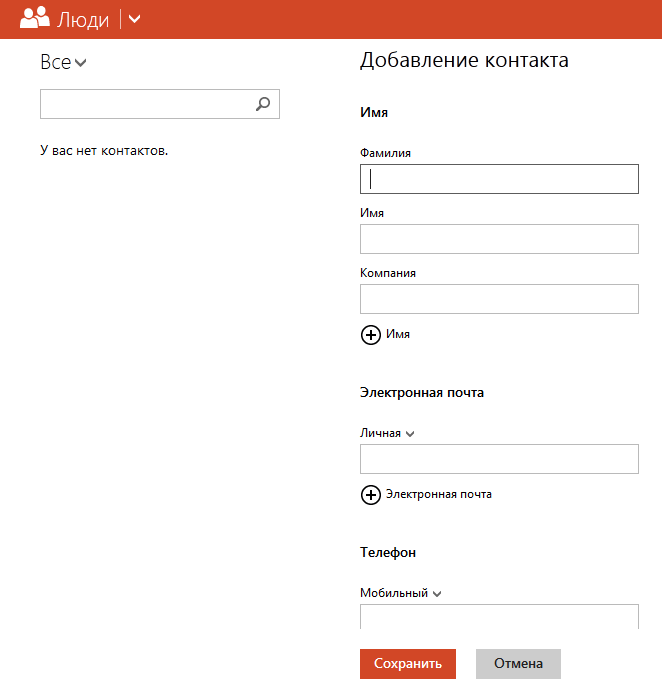
Из окна сервиса Outlook.com можно общаться со своими друзьями и знакомыми в социальных сетях. После нажатия справа на панели на значок, в виде головы улыбающегося человечка, откроется боковая панель со списком доступных контактов из социальной сети Facebook, или из сети MSN.
Для того, чтобы начать обмен мгновенными сообщениями нужно дважды нажать на имя собеседника.
Для сохранения истории полученных и отправленных мгновенных сообщений, вам потребуется нажать на панели на значок «Настройка» (шестеренка), а потом в контекстном меню выбрать пункт «Другие параметры почты» => «Журнал сообщений». На странице «Журнал сообщений» следует активировать пункт «Сохранять мгновенные сообщения».
Облачное хранилище OneDrive
После нажатия на плитку «OneDrive», откроется окно облачного файлового интернет-хранилища OneDrive (ранее — SkyDrive). В этом облачном хранилище бесплатно предоставляется для хранения файлов, объем общим размером в 5 ГБ.
Из окна страницы сервиса OneDrive вы можете загрузить приложение OneDrive для установки на ваш компьютер. Между компьютером, или другим устройством, и облачным хранилищем, через веб-интерфейс можно будет перемещать файлы.
Из окна хранилища OneDrive после нажатия на кнопку «Создать», можно перейти к использованию облачного офисного приложения Office Online. При использовании этого приложения можно непосредственно в окне браузера создавать, открывать, редактировать и сохранять документы Microsoft Office: документы Word, таблицы Excel, презентации PowerPoin, записи OneNote.
Более подробно об использовании облачного файлового хранилища OneDrive можно прочитать в этой статье.
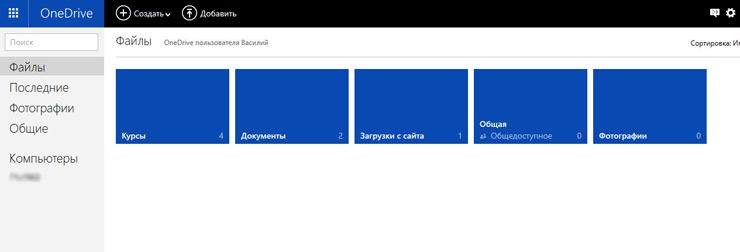
Облачные приложения Office Online
Открывать полученные офисные документы можно сразу в окне почтовой службы, получив сообщение с вложенным в него документом.
После открытия полученного письма, нужно нажать на ссылку «Показать содержимое». Далее необходимо нажать на надпись «Смотреть в Интернете» на миниатюре полученного документа.
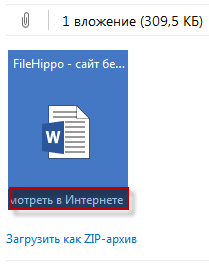
После этого документ откроется в службе Office Online. Если вы хотите изменить открытый документ, то для этого потребуется нажать на кнопку «Изменить».
Документ будет перемещен в интернет-хранилище OneDrive, где он будет открыт в облачном текстовом редакторе Word Online.
В онлайн версии текстового редактора Word, вы можете поработать с открытым документом с этого компьютера, а потом продолжить дальнейшую работу над этим документом, с другого компьютера или мобильного устройства, если на мобильном устройстве установлено приложение для работы с сервисом OneDrive.

Для сохранения полученного документа на компьютер нужно нажать на ссылку «Загрузить как ZIP-архив».
Бесплатные звонки через Skype в Outlook.com
интегрировало в почтовый сервис Outlook.com веб-версию программы Skype online. После добавления аккаунта Skype, пользователи могут совершать бесплатные видеозвонки непосредственно из окна почтового сервиса Outlook.com, не запуская для этого саму программу, а используя веб-интерфейс почтовой службы.
Выводы статьи
Outlook.com — облачный почтовый сервис Майкрософт, обладающий интересными широкими функциональными возможностями. Облачная почта Outlook будет хорошим выбором для пользователя.
Похожие публикации:
- Храним файлы на Яндекс.Диск
- Google Drive (Google Диск) — облачное хранилище файлов
- Яндекс.Диск теперь до 20 ГБ бесплатно!
- Поиск картинок по изображению — 3 сервиса
- 5 сервисов для сокращения ссылок
Источник: vellisa.ru
Microsoft Outlook
Microsoft Outlook — универсальный почтовый клиент, сочетающий в себе функции органайзера, планировщика задач и инфо-ассистента, назначение которого — упростить ежедневные, рутинные операции сотрудника отдела или департамента в пределах корпоративной инфраструктуры. Актуальная ревизия программы Outlook оснащена автоматическим преобразователем текста в речь, способным озвучить содержимое ваших входящих сообщений в аудио-форме в то время, как вы сможете заниматься другой деятельностью на ПК.
Утилита также включает в себя гибкий приоритизатор тегов, который поможет пометить выбранные письма специальным маркером или тегом. В результате, пользователь будет узнать какая именно корреспонденция является наиболее важной и значимой и нуждается в первостепенной обработке. Вся структура панели или ленты команд является полностью кастомизируемой и отлаженной. Также в свежих сборках Outlook авторы ввели понятие беседы, представляющей собой цепочку переписки с адресатом и ее хранение в виде отдельной связанной сущности. Редактор может сгруппировать указанную цепочку писем в одну категорию, что позволит быстро отследить всю историю переписки в едином окне.
Основной функционал и техническая база Microsoft Outlook
- архивация элементов папок с кастомными настройками или выставленными по умолчанию
- строгая, четкая категоризация корреспонденции Outlook с разбивкой по папкам и фильтрам
- групповая отправка и получение писем в один клик
- модуль автономной работы, позволяющий работать с почтовым контентом в оффлайн-режиме после синхронизации с сервером службы Microsoft Outlook
- конфигурирование быстрых действий для автоматического перемещения прочитанного письма в заданную папку, отправки искомого месседжа менеджеру или руководителю, создания email-сообщения для группы адресатов
- управление списками дел, правилами, адресной книгой, не покидая основной ленты менеджера
- упорядочивание, сортировка и фильтрация сообщений на основе исходного критерия
- вложенный RSS-органайзер, интегрированный в оболочку приложения
- пометка спама для блокировки запуска вредоносных скриптов
- быстрый трансфер данных с карточки адресной книги и сведений о соответствующем контакте в сервис OneNote.
Почтовый клиент Outlook окажется весьма уместным для планирования рабочего графика, резервирования офисного пространства для деловых встреч в пределах предприятия, интеграции с платформами SharePoint и Exchange Server.
- Техническая поддержка
- Политика конфиденциальности
Источник: officerelease.com
Могу ли я загрузить Outlook бесплатно?
Как настроить Microsoft Office Outlook? (Декабрь 2022)
Хотите скачать Windows Vista? К сожалению, большинство загрузок Windows Vista не являются законными. Здесь вы найдете все варианты.
Где я могу загрузить Windows XP?

Потеряли свой оригинальный диск с Windows XP? Существует множество мест для загрузки Windows XP. Однако мало кто из них, вероятно, будет легальным.
Где я могу загрузить Windows 98?

Нужно загрузить Windows 98? Многие веб-сайты позволят вам, хотя вам может потребоваться переустановка операционной системы после потери установочного компакт-диска.
Источник: ru.go-travels.com
Microsoft Outlook
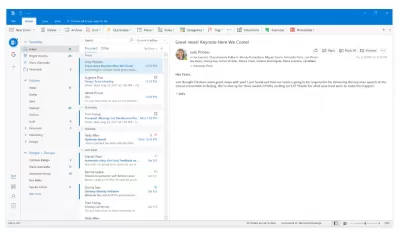
Для планирования рабочих задач и общения с коллегами или клиентами рекомендуем скачать Microsoft Outlook. Программа позволяет устанавливать связь по средствам электронных писем, планировать задачи и рабочий график, вести записную книгу, организовывать мероприятия, делать пометки в документах и многое другое. Для удобной работы имеется поддержка: DropBox, OneDrive, Exchange Server, Office 365, iCloud, Gmail, Yahoo Mail.
- создание шаблонных писем для ускоренной отправки корреспонденции с добавлением графических элементов или файлов медиаформатов;
- мгновенный поиск информации по заданным параметрам;
- неограниченный экспорт, импорт заведенных данных;
- организация личных задач;
- планирование дел в календаре, установка напоминаний о значимых встречах;
- внесение рабочих, личных связей в адресный ежедневник и сохранение;
- настройка защиты от массовых рассылок рекламного характера;
- ограничение действий: загрузка, создание копий, переадресация писем и т.д.;
- синхронизация с соцсетями, новостями для отображения единого образа обновляемой информаций;
- одновременное использование нескольких подключенных учетных записей;
- регулярное обновление.
- понятный интерфейс;
- настройка «горячих» кнопок для быстрого реагирования;
- минимальная нагрузка на ОС.
Чтобы скачать бесплатно Майкрософт Аутлук для компьютера, регистрация на сайте FreeSoft.ru не требуется.
Источник: freesoft.ru
Почта Microsoft Outlook и её возможности

Среди различных почтовых сервисов Outlook один из немногих выделяется универсальностью своего функционала, который входит в состав пакета Microsoft Office. Удобство эксплуатации отмечают как пользователи индивидуального почтового аккаунта, так и корпоративные клиенты. Давайте рассмотрим подробнее, что такое почта Outlook и её возможности.
Защита информации и конфиденциальность
Информационная защита почтовых ящиков зависит от встроенных инструментов проверки и различается на каждом локальном сервисе. Безусловно ни для кого не является секретом, что принимать электронные сообщения нужно только из доверенных источников и только содержащие известный вам контент. Игнорирование и удаление всех непонятных ссылок и вложенных файлов во многом повысит защиту вашей корреспонденции и функционирование программы в целом.
В MS Outlook существует список безопасных типов файлов для входящих и отправляемых сообщений. Для предотвращения распространения вирусов каждый раз при активации писем происходит сверка данных с этим разрешённым списком. Установленные параметры настройки в этом случае заблокируют и признают опасными определенные типы вложений, такие как EXE, BAT и другие. В итоге доступ и просмотр содержимого будет невозможным.
Важно! При открытии писем от малознакомых источников, а также при желании просмотреть пересылаемую информацию, настоятельно рекомендуется настроить вашу антивирусную программу для автоматической проверки почты.
А теперь разберёмся, как почта Outlook и её возможности применяются относительно защиты данных на пользовательском уровне. Наиболее простой способ обеспечения безопасности электронной почты заключается в ограничении доступа. Чтобы это реализовать, создаётся специальный файл для защиты персональных папок (PST) и задаётся пароль. В итоге каждый раз при обращении к интерфейсу Аутлук необходимо будет ввести запрашиваемую комбинацию. Делается это в настройках учётной записи.

Далее в пункте данных файла в параметрах “Общие” выбираем нужный ресурс и добавляем его в список файлов с закрытым доступом.

Здесь же можно задать и поменять пароль.

Панель управления
Как и у большинства почтовых сервисов интерфейс Outlook удобный и интуитивно понятный.

В главном меню пункта “Файл” можно настроить все основные опции работы с почтовым ящиком и личной учётной записью. В результате появится возможность управления доступом к данным, синхронизации электронных сообщений с мобильными устройствами, управления несколькими профайлами, рассылки автоматических сообщений и другие.
На главной странице интерфейса слева расположен список входящей и отправленной корреспонденции. Также архив, папка для записи подозрительных и запрещённых файлов, удалённые письма. Безусловно этот стандартный перечень всегда можно расширить созданием новых пользовательских папок. Наличие нескольких подключённых почтовых аккаунтов также будет отображаться на вкладке меню “Главная”.
Дополнительная информация! Если в вашем почтовом ящике подключено сразу несколько дополнительных аккаунтов, то можно настроить автоматическое сохранение всех поступающих сообщений в папку “Избранное”. Это поможет избежать необходимости просматривать отдельно соответствующие входящие папки.
Дополнительные опции интерфейса позволяют настроить получение и отправку сообщений, внешний вид рабочего пространства. Обладают также наглядностью предоставленных возможностей и доступностью сведений при изменении конфигурации.
Объём хранимой информации
Выше уже упоминалось, что почта Outlook и её возможности, связанные с хранением и защитой данных, основаны на применении PST файла. Проще говоря, это специальный репозиторий, включающий в себя всю информацию основных объектов электронной почты. Сюда входят данные всех контактов, расписания событий календаря, заметки и запланированные задачи.
Такой подход ещё удобен и при миграции сразу всего содержимого ящика с одного устройства на другое. Размер файла данных по умолчанию составляет от 20 до 50 ГБ. При желании он может быть увеличен.
Дополнительная информация! В случае достижения максимального размера памяти становится невозможным отправление сообщений. При принятии сообщений Аутлук будет также выдавать ошибку. Таким образом, прекращается практически полное функционирование почтового сервиса.
Не стоит ждать появления возможных проблем с переполнением ящика. Наличие таких признаков: как уменьшение скорости выполнения задач, увеличение задержки открытия письма и других похожих трудностей с производительностью не стоит игнорировать. Это повод задуматься об оптимизации хранении данных. Необходимо избегать скопления неактуальной информацию или организовывать создание архивов. Средства управления почтовым ящиком и его очисткой можно найти в подразделе сведений учётной записи пункта меню “Файл”.

Управление сообщениями
Краткий обзор того, как почта Outlook позволяет управлять письмами, приведём в этом разделе.
Несомненно, создание новых писем и их отправка являются основными функциями любого почтового сервиса. В MS Outlook создать новое сообщение можно воспользовавшись нажатием соответствующей кнопки в верхней части меню основного экрана. В этом случае обратите внимание от имени какого почтового аккаунта отправляется письмо. Это может быть важным при наличии нескольких учётных записей.

В открывшемся новом окне вводим данные отправителя. Отмечаем тему письма, добавляем вложенные файлы и оформляем подпись, если необходимо.
Для удаления письма достаточно нажать правой кнопкой мыши на само сообщение. Далее, в контекстном меню выбрать опцию “Удалить”. В итоге такие письма перемещаются в папку “Удалённые”. Это довольно удобная настройка. Она позволяет в течение определённого времени восстановить информацию.
Заключение
Конечно же, это далекой не полный перечень возможностей данного электронного сервиса. Главной особенностью, которая считается довольно актуальной и удобной, является агрегирование в Outlook множества аккаунтов, как виртуальных, так и локальных. Возможность применения к ним общих правил настройки и управления облегчает работу с и экономят время. Также следует упомянуть возможность интеграции и хорошей адаптивности с внешними приложениями. Все это делает функционал Аутлук весьма популярной и востребованной электронной почтой.
Источник: office-russia.com